- Hem
- /
- Integrationer
- /
- Integration till post och e-post...
- /
- Outlook-tillägg

Skicka SMS direkt från Outlook. Skicka meddelanden till listor från Outlook.
Skicka SMS från Outlooks kalender.
Vad är Outlook?
Outlook är ett omfattande e-post- och kalenderprogram som utvecklats av Microsoft och som används av både privatpersoner och företag för att hantera e-post, kalendrar, uppgifter och kontakter. Vår integration gör det möjligt att skicka SMS direkt från Outlook, vilket ger ett enkelt och effektivt sätt att kommunicera snabbt och tillförlitligt utan att lämna din inkorg.
SMS2Outlook tillägg
I SureSMS har vi skapat ett Add-in för Outlook så att du snabbt och enkelt kan skicka SMS direkt från din Outlook. Använd dina Outlook-kontakter för att skicka SMS till klienter, användare och kunder. SureSMS add-in gör det också möjligt att spara och därmed journalföra meddelandena.
Ladda ner och installera vår Outlook plugin här från hemsidan. Plugin och prenumeration är GRATIS och du betalar endast per skickat SMS enligt gällande taxa. Se våra Priser för SMS-gateway här.
Ladda ner Add-in
Ladda ner tillägget nedan för vanlig Outlook eller för Citrix/Terminal Server.
Ladda ner SureSMS Outlook Add-in Version 2.9
Från denna länk kan du ladda ner vårt SMS add-in SureSMS direkt till din dator. Detta tillägg gör det snabbt - och mycket, mycket enkelt - att skicka SMS från Outlook.
Anteckningar:
- Tillägget/pluginet fungerar för Outlook 2013 och senare
- Tillägget fungerar inte i "The New Outlook"
- Om du öppnar Outlook via Terminal Server eller Citrix-lösningar, använd nedladdningen i nästa avsnitt.
Det fungerar oavsett om du använder Office 365 eller din egen Exchange-server.
Funktioner i SMS2Outlook
Skicka SMS via kontakter och grupper i Outlook
Vårt SMS Add-in är utvecklat specifikt för Outlook med de standarder som Microsoft kräver av sina Add-ins. Det innebär att du med en snabb installation av vårt plugin har funktionaliteten inbyggd i din Outlook-meny. Via en SureSMS-meny i toppfältet kan du skicka SMS och grupp-SMS direkt till dina befintliga kontakter eller lägga till nya. Ange helt enkelt kontaktens namn eller telefonnummer, skriv meddelandet och tryck på skicka.
Ett SMS kan vara upp till 160 tecken (fastställt av telebolagen), men från vår SMS-sändare kan du skicka upp till 800 tecken. Om meddelandet är längre blir det motsvarande dyrare, precis som från din vanliga mobiltelefon.
Dokumentation och journalföring
När du skickar SMS från din Outlook-klient via SureSMS har vi sett till att dina meddelanden sparas automatiskt. Under inställningar kan du bestämma vilken mapp SMS-meddelandena ska sparas i och alla journalsystem kan hämta meddelandena från mappen.
Det innebär att de, precis som din övriga kommunikation, kan registreras och hämtas när dokumentation behövs vid ett senare tillfälle. Detta uppfyller skyldigheten att föra register, som gäller för alla offentliga och kommunala institutioner.
Välj avsändar-ID
Med vår nya SMS till Outlook Version 1.4 finns det flera nya möjligheter att välja avsändar-ID. Du kan nu skicka från ditt eget mobilnummer och ta emot svar på din mobiltelefon helt gratis. Om du vill ta emot svar i din Outlook så att de kan dokumenteras senare behöver du en 2-vägs SMS-lösning från oss. Det går snabbt och är enkelt att installera. Se den priser på våra SMS-lösningar här. Sist men inte minst kan du välja att skicka från ditt företagsnamn. Detta kan vara av stort värde för företag eller organisationer för branding eller kampanjer. Om du vill ha flera avsändar-ID:n, vänligen kontakta oss. Av säkerhetsskäl kan våra användare inte skapa nya själva, men vi kan göra det på några minuter.
2-vägs lösning
När du skapar ett testkonto högst upp på denna sida får du 50 gratis meddelanden att testa. I testversionen ingår tyvärr inte möjligheten att ta emot SMS. Ring oss om du vill veta mer om möjligheterna att ta emot SMS.
Hur man installerar SMS2Outlook
Det är enkelt att installera vårt Add-in för Outlook. Följ bara dessa enkla instruktioner.
Om du vill ha mer detaljerad vägledning, se den fullständiga beskrivningen på vår Manualsitedär vi har detaljerade beskrivningar och guider för alla våra funktioner.

Installera SureSMS för Outlook
- Ladda ner vårt plugin via länken högst upp på denna sida.
- Installera programmet
- Öppna din Outlook. Du kommer att se en skärm som den till vänster.
- Fyll i inloggningsuppgifterna.
- Om du ännu inte har något konto kan du skaffa ett genom att följa den blå länken på inloggningsskärmen.

Skicka SMS från Outlook
När du har installerat vårt tillägg kommer du att se en ny ikongrupp till höger i din meny, som den du ser på bilden här.
Sedan är det bara att skriva in numret, meddelandet och trycka på skicka.
Du kan skriva +46 och sedan numret om du vill skicka till t.ex. Sverige, men om du vill skicka till Danmark anger du bara landskoden på inställningsskärmen så lägger systemet automatiskt till landskoden.
Undvik att avaktivera SMS2Oulook
Ibland kan du uppleva att Outlook avaktiverar SMS2Outlook. Detta kan ske av olika anledningar. Nedan kan du läsa hur du kan återaktivera SMS2Outlook och undvika att det avaktiveras igen.
Aktivera tillägget igen
Först måste du återaktivera tillägget igen. Det finns en bra guide om hur du gör det här: Återaktivera tillägget
Stäng av automatisk avaktivering
Outlook inaktiverar ibland tilläggsprogram om det tror att ett tilläggsprogram stör Outlooks funktionalitet. I vissa fall är tillägget inte skyldigt. Outlook kan vara för aggressivt här.
Obs: Om ett tillägg redan är avaktiverat hittar du instruktioner om hur du återaktiverar ett avaktiverat tillägg Outlook-tillägg här.
Om du förlitar dig på vissa tillägg och det är viktigt för dig att tvinga dem att förbli aktiverade, följ dessa instruktioner för att förhindra att Outlook inaktiverar tillägg.
Det finns två sätt att uppnå detta:
Om du är systemadministratör kan du använda Group Policy.
Ladda ner Microsoft Office ADMX-mallar och använda en grupprincip för att konfigurera inställningarna. Policyn heter "Lista över hanterade tillägg". Den finns under "Administrativa mallar\Microsoft Outlook 2016\Övrigt". Du måste ange Outlook-tilläggets ProgID.
Om du är en slutanvändare eller administratör som inte vill använda grupprincipen kan du använda registret. Om du vill tvinga ett tilläggsprogram att alltid vara aktiverat skapar du följande registervärde:
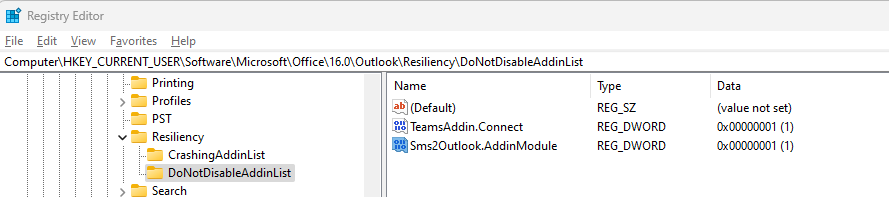
Notera registreringsvägen under Outlook 16.0. Här behöver du använda 15.0 om du har Outlook 2013 eller äldre.
Du kan läsa mer om detta på Microsofts webbplats.

